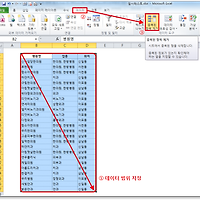컬러코드 추출하는 데 어떤 프로그램들 쓰시나요? 블로그를 꾸미다 보면 색상 고르기가 쉽지 않아 자연스레 색상코드표나 색상추출 프로그램으로 원하는 색깔의 색상코드를 찾게 됩니다. (관련 글 : 색상표, 색상코드, 색상코드표) 색상코드 추출하는 프로그램들 대부분 가볍고 기능도 간단하기 때문에 여러 프로그램들이 많이 소개되고 있습니다. 때문에 굳이 아래한글로 색상코드를 추출할 필요성은 없습니다. 하지만, 그래도 아래한글을 많이 쓰신다면 알아두셔도 무방할 팁이라 생각합니다.(아래 한글은 이하 ‘한글’로 지칭하겠습니다) 한글 2010으로 색상코드를 추출하는 방법으로 ‘색 골라내기’ 기능에 대해서 알아보겠습니다. (한글 2007에선 업데이트를 해야 이 기능을 사용할 수 있습니다)
✓ 한글 2010 색 골라내기 기능으로 색상코드 확인하기
① 먼저 원하는 색깔이 있는 부분과 겹치지 않기 위해서 한글 2010을 창 모드로 작게 만들어 두는 것이 편합니다.
② 다음, 한글 2010에서 글자속성을 변경할 때 쓰는 글자모양 (Alt+L) 대화창을 열고, 여기서 글자 색을 변경하는 부분의 다운 메뉴를 클릭합니다. ‘다른 색’ 옆의 스포이드 모양의 아이콘을 클릭하면 ‘색 골라내기’ 기능이 활성화 됩니다.
③ 색 골라내기가 활성화 된 상태에선 마우스가 스포이트 모양으로 변하며, 이 스포이드 포인터를 원하는 색상위로 올리면, 해당 색상의 RGB 및 HTML 색상코드가 표시됩니다.
※ 같은 방식으로 상단 도구상자에서 글자 색 변경 옆의 다운 메뉴를 눌러도 색 골라내기 기능을 선택할 수 있습니다. (한글 2010에선 프로그램 테마와 스킨 설정에 따라 메뉴위치나 아이콘이 다르게 보일 수 있습니다.)
※ 색상코드 값을 기억하기 어렵다면, ‘다른 색’ 을 클릭해서 나오는 창에서도 색 고르기 기능을 사용할 수 있습니다. 여기서도 RGB 및 HTML 색상코드 값이 표시되고, 드래그해서 HTML 색상코드 값을 복사할 수 있습니다.
'Office Tip' 카테고리의 다른 글
| 엑셀 중복 항목 삭제, 중복된 행 제거, 고급 필터 (1) | 2012.04.21 |
|---|---|
| 엑셀 중복 데이터 삭제, 중복된 항목 제거 (0) | 2012.04.20 |
| 엑셀 2010 페이지 번호 표시, 엑셀 쪽번호 매기기, 시작번호 바꾸기 (0) | 2012.03.15 |
| 엑셀 2010 원하는 워크시트만 인쇄하기, 여러개의 워크시트 인쇄 (0) | 2012.03.13 |
| 새창으로 엑셀 창 두개 띄우기, 윈도우7 엑셀2010 새창에서 열기 (10) | 2012.03.13 |